Вообразите, что вы сняли хороший видеоролик или сделали много фотографий, используя свой смартфон, и хотите показать их друзьям. Конечно, просмотреть файлы можно и на экране смартфона, благо сейчас отдельные модели имеют дисплей, который по размеру не уступает экрану планшета. Но ведь хочется продемонстрировать свое видео на внушительном телевизионном экране. Подключив Miracast TV Dongle и присоединив его к телевизору, можно получить широкомасштабную и яркую картинку, переданную на голубой экран.
Подключается miracast адаптер к мобильному аппарату и непосредственно к телевизору. При первом присоединении гаджета понадобится ввести специальный пин, который вы увидите отображенным на экране. Это делается лишь один раз, так как после первого подключения система устройства станет автоматически опознавать телевизор и сразу подключаться к нему. Впрочем, miracast приемник способен в дальнейшем запрашивать разрешение на подключение к телевизору для комфортного просмотра файлов фото и видео. Какой вариант вам больше подходит – выбирайте сами.
Характеристики
Адаптер miracast характеризуется небольшими компактными размерами, которые позволяют брать его в путешествия. Также miracast приставка оснащена стандартным разъемом USB, что важно при присоединении и синхронизации нескольких устройств.
Настройка
При подключении адаптера Anycast появляется начальная страница с указанием последовательного подключения и настройки самого устройства.
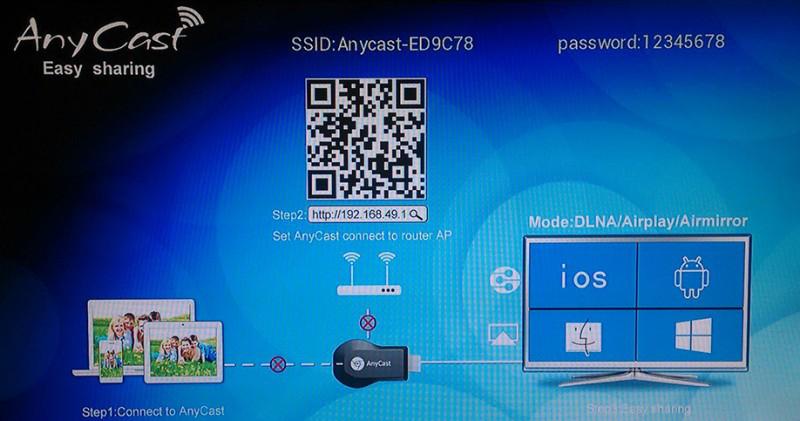
1. Подключаем устройство в разъем HDMI вашего монитора/TV.
2. Если Anycast не отображается в найденных устройствах WIFI, то прописываем его адрес вручную(адрес динамический) и вводим пароль.
Подключаемся к найденному устройству и переходим к его настройке. Далее считываем баркод и переходим по ссылке.
3. Для начала работы устройства, его необходимо подключить к беспроводной сети, к которой так же подключено устройство управления (Android OS/ Apple OS). Для этого переходим в первый пункт со значком WIFI.
4. Находим свою сеть и переходим к ней. Устройство имеет выносную антенну WIFI, поэтому имеем устойчивый прием беспроводных сетей.
5. Вводим пароль в появившемся окне и нажимаем кнопку "Connect"
После завершения всех настроек, на мониторе с начальной страницей устройства, появляется название подключенной беспроводной сети.
Для управления Anycast с помощью устройства на android скачиваем 2 программы с Google Play:
Отзывы покупателей (3)
Юрий
Очень удобно пересматривать старые фото со своих путешествий на большем экране своей плазмы
Евгений
Здравствуйте, да, все верно.
Георгий Лисицин
Скажите это устройство будет полностью дублировать мой планшет на обычном телевизоре без интернета????